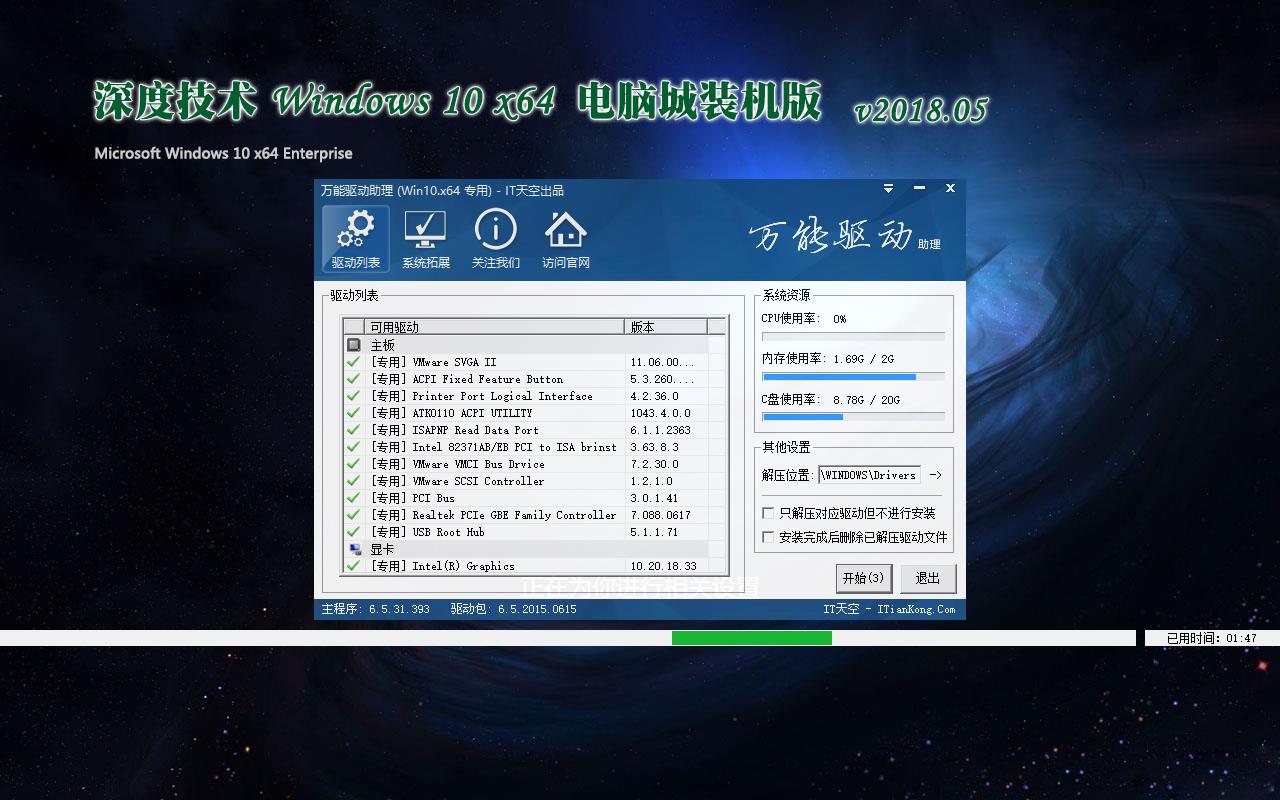telnet命令,本文教您telnet命令的用法
telnet是一个远程登录协议,是交互式的命令。主要被用于判断服务器服务端口是否处于开启状态。对于Telnet的认识,不同的人持有不同的观点,可以把Telnet当成一种通信协议,但是对于工作人员而言,Telnet只是一种远程登录的工具。下面,小编就来大家聊聊telnet命令的用法。
Telnet 命令允许您与使用Telnet 协议的远程计算机通讯。运行 Telnet 时可不使用参数,以便输入由 Telnet 提示符表明的 Telnet 上下文。终端使用者可以在telnet程序中输入命令,下面,小编就来跟大家介绍telnet命令的用法。
telnet命令的用法
首先点击左下角的“开始”按钮打开“开始”菜单,从中打开“控制面板”
windows7_2/windows7_1118013436_1.jpg" title="远程登陆" alt="远程登陆">
远程登陆图解详情-1
进入控制面板后,在“查看方式”为类别的情况下点击“程序”
Windows7_2/Windows7_1118013436_2.jpg" title="远程命令" alt="远程命令">
远程命令图解详情-2
打开“程序”页面后,点击“程序和功能”下方的“打开或关闭Windows功能”

远程命令图解详情-3
之后会进入“Windows功能”窗口,在功能列表中找到“Telnet客户端”,并将其勾选,然后点击“确定”,等待一会儿就能打开Telnet功能了。

telnet图解详情-4
按照以上方法在Windows功能中打开Telnet客户端功能后,就能在命令提示符里使用Telnet命令了。
Telnet 命令使用方法
Telnet 命令允许您与使用 Telnet 协议的远程计算机通讯。运行 Telnet 时可不使用参数,以便输入由 Telnet 提示符 (Microsoft Telnet>) 表明的 Telnet 上下文。可从 Telnet 提示符下,使用 Telnet 命令管理运行 Telnet 客户端的计算机。
Telnet 客户端命令提示符接受以下命令:
open : 使用 openhostname 可以建立到主机的 Telnet 连接。
close : 使用命令 close 命令可以关闭现有的 Telnet 连接。
display : 使用 display 命令可以查看 Telnet 客户端的当前设置。
send : 使用 send 命令可以向 Telnet 服务器发送命令。支持以下命令:
ao : 放弃输出命令。
ayt : "Are you there"命令。
esc : 发送当前的转义字符。
ip : 中断进程命令。
synch : 执行 Telnet 同步操作。
brk : 发送信号。
以上就是telnet命令的用法。有需要的用户可以看看。
推荐系统
番茄花园 Windows 10 极速企业版 版本1903 2022年7月(32位) ISO镜像快速下载
语言:中文版系统大小:3.98GB系统类型:Win10新萝卜家园电脑城专用系统 Windows10 x86 企业版 版本1507 2022年7月(32位) ISO镜像高速下载
语言:中文版系统大小:3.98GB系统类型:Win10笔记本&台式机专用系统 Windows10 企业版 版本1903 2022年7月(32位) ISO镜像快速下载
语言:中文版系统大小:3.98GB系统类型:Win10笔记本&台式机专用系统 Windows10 企业版 版本1903 2022年7月(64位) 提供下载
语言:中文版系统大小:3.98GB系统类型:Win10雨林木风 Windows10 x64 企业装机版 版本1903 2022年7月(64位) ISO镜像高速下载
语言:中文版系统大小:3.98GB系统类型:Win10深度技术 Windows 10 x64 企业版 电脑城装机版 版本1903 2022年7月(64位) 高速下载
语言:中文版系统大小:3.98GB系统类型:Win10电脑公司 装机专用系统Windows10 x64 企业版2022年7月(64位) ISO镜像高速下载
语言:中文版系统大小:3.98GB系统类型:Win10新雨林木风 Windows10 x86 企业装机版2022年7月(32位) ISO镜像高速下载
语言:中文版系统大小:3.15GB系统类型:Win10
热门系统
- 1华硕笔记本&台式机专用系统 GhostWin7 32位正式旗舰版2018年8月(32位)ISO镜像下载
- 2雨林木风 Ghost Win7 SP1 装机版 2020年4月(32位) 提供下载
- 3深度技术 Windows 10 x86 企业版 电脑城装机版2018年10月(32位) ISO镜像免费下载
- 4电脑公司 装机专用系统Windows10 x86喜迎国庆 企业版2020年10月(32位) ISO镜像快速下载
- 5深度技术 Windows 10 x86 企业版 六一节 电脑城装机版 版本1903 2022年6月(32位) ISO镜像免费下载
- 6深度技术 Windows 10 x64 企业版 电脑城装机版2021年1月(64位) 高速下载
- 7新萝卜家园电脑城专用系统 Windows10 x64 企业版2019年10月(64位) ISO镜像免费下载
- 8新萝卜家园 GhostWin7 SP1 最新电脑城极速装机版2018年8月(32位)ISO镜像下载
- 9电脑公司Ghost Win8.1 x32 精选纯净版2022年5月(免激活) ISO镜像高速下载
- 10新萝卜家园Ghost Win8.1 X32 最新纯净版2018年05(自动激活) ISO镜像免费下载
热门文章
常用系统
- 1番茄花园Ghost Win7 x64 SP1稳定装机版2020年3月(64位) 高速下载
- 2深度技术 Windows 10 x64 企业版 电脑城装机版2021年2月(64位) 高速下载
- 3番茄花园 Windows 10 极速企业版 版本1903 2021年12月(32位) ISO镜像快速下载
- 4番茄花园Ghost Win8.1 x64 办公纯净版2020年6月(激活版) ISO镜像高速下载
- 5新萝卜家园电脑城专用系统 Windows10 x86 企业版2019年6月(32位) ISO镜像高速下载
- 6深度技术 Windows 10 x86 企业版 电脑城装机版 版本1903 2022年7月(32位) ISO镜像免费下载
- 7深度技术 Ghost Win7 x64 Sp1 电脑城纯净版2022年6月(64位) ISO镜像高速下载
- 8番茄花园 Windows 10 官方企业版 2019年12月(64位) ISO高速下载
- 9深度技术 Windows 10 x86 企业版 电脑城装机版2018年5月(32位) 提供下载
- 10番茄花园 Ghost XP SP3 海量驱动装机版 2020年1月 ISO镜像高速下载